Pop!_OS 22.04 に IntelliJ IDEA をインストールする方法
IntelliJ IDEA には Java ランタイム環境が付属しているため、この IDE を実行するために Pop!_OS に Java をインストールする必要はありません。ただし、開発目的では Oracle JDK を使用することを強くお勧めします。
GUI アプローチ
この方法は、Pop!_Shop からどのバージョンでも簡単にインストールできる IntelliJ IDEA のインストールに最も推奨されます。 Pop!_Shop に移動して IntelliJ IDEA を検索すると、可能な結果が表示されます。

好みのバージョンをインストールしてから、インストール ボタンをクリックします。

PPA リポジトリの使用
PPA を使用して IntelliJ をインストールする前に、次のコマンドを実行してシステム パッケージを更新します。
須藤 適切な更新須藤 適切なアップグレード

これで、次のコマンドを実行してソフトウェア パッケージをインストールできます。
須藤 適切な インストール ソフトウェアのプロパティ-共通 apt-トランスポート-https -Y 
デフォルトでは、IntelliJ IDEA は Pop!_OS 22.04 では利用できません。このために、次のコマンドを使用して、Marcel Kapfer による PPA リポジトリを追加します。
須藤 add-apt-repository ppa:mmk2410 / intellij-アイデア -Y 
リポジトリが有効になったら、システムを再度更新します。
須藤 適切な更新 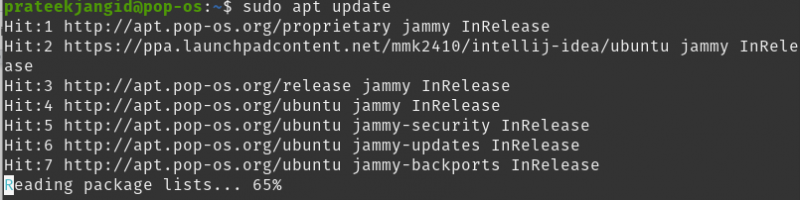
次のコマンドを使用して、最新の IntelliJ Idea バージョンをインストールできます。
須藤 適切な インストール intellij アイデア コミュニティ 
Snap パッケージの使用
まず、次のコマンドを使用してシステムを更新します。
須藤 適切な更新 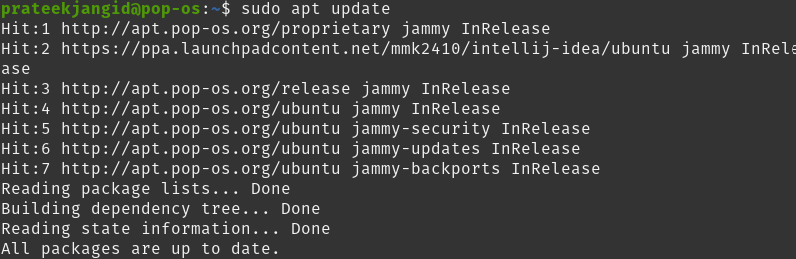
システムに Snap がインストールされていない場合は、次のコマンドを使用してインストールを続行します。
須藤 適切な インストール スナップした 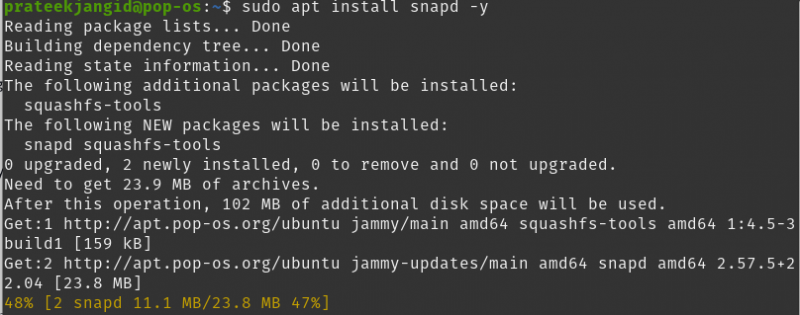
Snap を使用して、Pop!_OS に任意のタイプ (コミュニティ、究極、または教育) の IntelliJ IDEA をインストールできます。コミュニティ エディションはオープンソースで無料なので、次のコマンドを使用してここにインストールします。
須藤 スナップ インストール intellij アイデア コミュニティ - クラシック 
次のコマンドを実行して、IntelliJ IDEA の教育版および最終版をダウンロードします。

したがって、Snap を介して、Pop!_OS に IntelliJ IDEA の任意のエディションを正常にインストールできます。
Flatpak パッケージの使用
Snap と同様に、Flatpak は多くの主要な Linux ディストリビューションでサポートされているユニバーサル パッケージ システムです。システムに Flatpak が必要ですが、次のコマンドでインストールできます。
須藤 適切な インストール フラットパック 
ここで、Flathub リポジトリを Flatpak パッケージに追加する必要があります。このために、次のコマンドで Flathub リポジトリを有効にします。
flatpak リモート追加 --存在しない場合 フラットハブ https: /// flathub.org / レポ / flathub.flatpakrepo 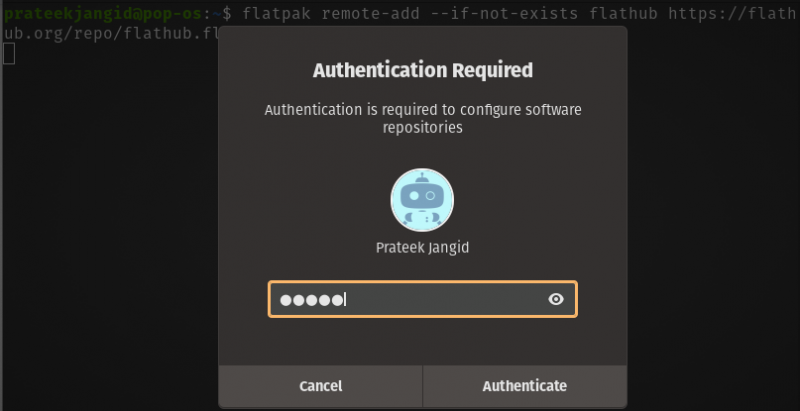
次のコマンドを実行すると、認証パスワードが要求されます。それを入力して先に進むと、にアクセスする必要があります フラットハブのウェブサイト インストールボタンをクリックして flatpakref インストーラーファイルをダウンロードします。
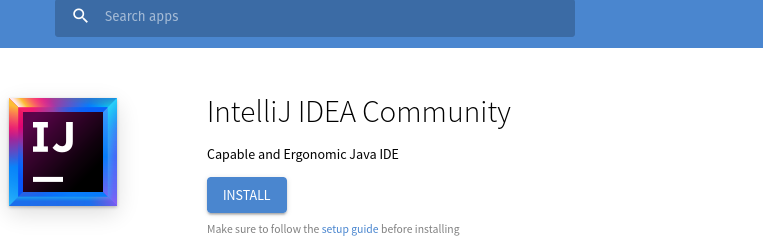
これらのダウンロードされたファイルはダウンロード フォルダーにあり、次の cd コマンドを使用してダウンロード フォルダーに切り替えることができます。
CD 〜 / ダウンロード次のコマンドは、IntelliJ IDEA をインストールします。
須藤 フラットパック インストール com.jetbrains.IntelliJ-IDEA-Community.flatpakref -Y 
前のコマンドはコミュニティ エディション用です。このようにして、同じ手順に従って他のエディションをインストールできます。
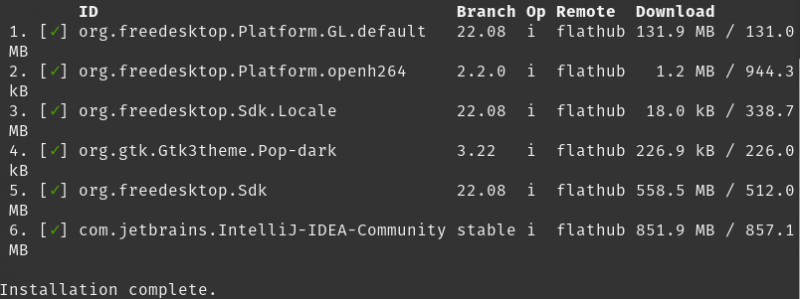
Pop!_OS で IntelliJ IDEA を起動します。
アプリケーションメニューで「IntelliJ IDEA」を検索し、ダブルクリックして開きます。
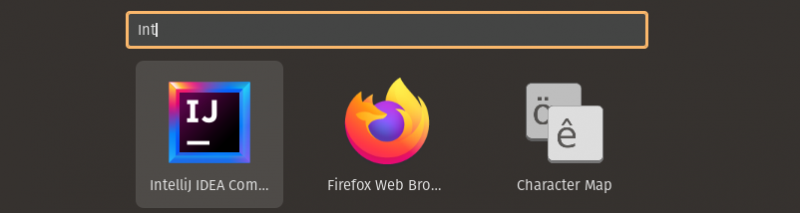
Pop!_OS で IntelliJ IDEA を起動したら、使用許諾契約に同意してください。次に、次のウィンドウで送信を待つか、IntelliJ IDEA が起動することを選択します。

このようにして、IntelliJ IDEA で新しいプロジェクトを選択して作業を開始できます。

結論
この記事では、考えられるすべての方法を使用して、Pop!_OS に IntelliJ IDEA をインストールする方法について説明します。わずか数ステップでオペレーティング システムにインストールできるため、GUI による方法をお勧めします。これとは別に、Pop!_OS に IntelliJ IDEA を Snap、Flatpak、または必要なパッケージによって、説明したすべての方法でインストールできます。この記事の助けを借りて、Pop!_OS に正常にインストールできます。